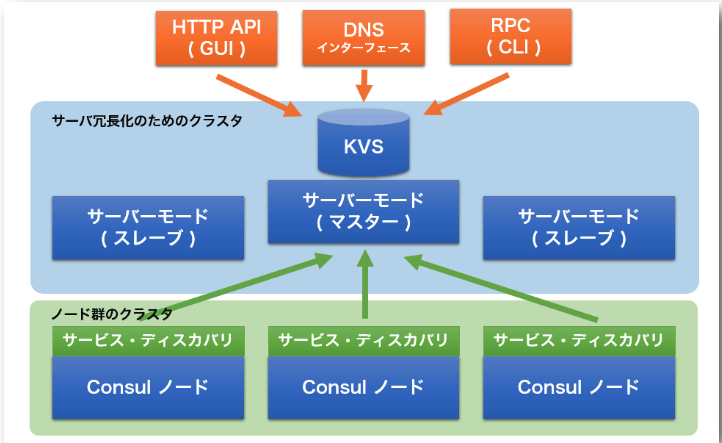最近、買って良かったものの紹介。
自分は10代の頃から肩凝りで悩んでいる肩凝りヤー(?)です。
姿勢の問題なのか、目が悪いからなのか肩凝りの苦労から解放されたことはありません。
30代になってエンジニアに転職してからは、肩凝り度が加速したのは言うまでもありません。
10代の頃からの肩凝りヤーとして、経験則的に肩凝りが軽減されるのは、
・ストレッチ
・ジムで筋トレ
・整体
・エレキバン貼る
などですが、購入したアイテムでも効果を実感したので勝手に紹介します。
item.rakuten.co.jp
ま、首に巻くエレキバンですな。
軽く、装着感はほとんどありませんし、見た目も別に悪くないので24時間装着してます。
以前にも似たような肩凝りグッズを使っていたのですが、首に装着する時につけ外しする接着部分?が緩くなってしまって、使えなくなってしまいました。
価格も2,000円台と安かったので、試しで購入しました。
装着して2週間ほど経ちますが非常に良いです。
まず、「肩凝ったなぁ」という感覚がかなりなくなりました。
全くなくなったわけではないですが、以前のように肩凝ってPCに向かうのがシンドイというのはなくなりました。
以前からエレキバンがかなり効くのは分かっていたので、今回も期待はあったのですが、しっかり期待通りの効果です。
よくない点を挙げるとすると、ちょっと大きかったこと。今回購入したのが60cmなのですが、装着してみると大きい。。
わざわざつけ外ししなくても、頭の上からスッポリ脱いだり被ったりできるくらいです(笑)
別に邪魔にはならないのですが、大きすぎる感覚はあるので、次買う時はもう一回り小さいのを購入しようと思います。
全国の肩凝りで苦しむ肩凝りヤーさんはぜひ試してみてください。
![PHP本格入門[上] ~プログラミングとオブジェクト指向の基礎からデータベース連携まで PHP本格入門[上] ~プログラミングとオブジェクト指向の基礎からデータベース連携まで](https://m.media-amazon.com/images/I/41zPn5lFAgL._SL500_.jpg)